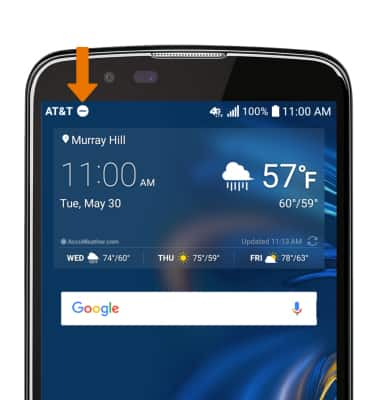Sonidos y alertas
¿Con qué dispositivo necesitas ayuda?
Sonidos y alertas
Cambiar configuraciones de volumen, tonos de timbre y alertas de notificación.
INSTRUCCIONES E INFORMACIÓN
- AJUSTAR VOLUMEN: oprime los botones Volume ubicados en la parte posterior del dispositivo para ajustar el volumen.

- HABILITAR EL MODO VIBRACIÓN: Oprime el botón para bajar el volumen en la parte trasera del dispositivo para reducir el volumen hasta que aparezca el ícono Vibrate icon aparezca para habilitar el modo Vibrate. Cuando el modo Vibrate esté activo, aparecerá el ícono Vibrate en la barra de notificaciones.
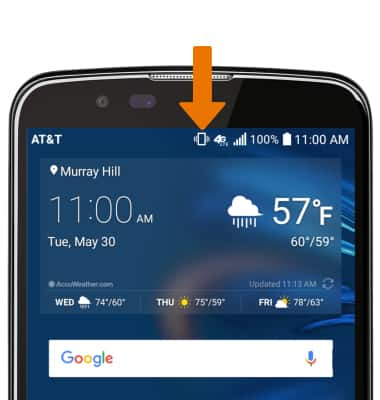
- ACTIVAR EL MODO SILENCIOSO: oprime el botón para bajar el volumen en la parte posterior del dispositivo para bajar el volumen hasta que aparezca el ícono Silent y activar el modo silencioso. Con el modo Silent activado, aparece el ícono Silent en la barra de notificaciones.

- Para ajustar otras configuraciones del volumen, oprime los botones de volumen en la parte posterior del dispositivo y luego selecciona la flecha desplegable en la parte superior de la pantalla. Ajuste el volumen como desees.

- CAMBIAR EL TONO DE TIMBRE: deslízate hacia abajo desde la barra de notificaciones con dos dedos, luego selecciona el ícono Settings.

- Desde la pestaña Sound & notification, selecciona Ringtone. Selecciona el tono de timbre deseado y luego selecciona OK.
Importante: para seguir los pasos para asignar un tono de timbre a un contacto, mira el tutorial Contactos.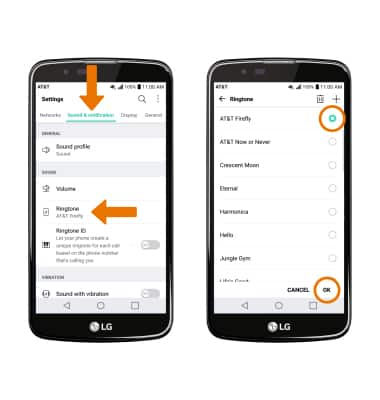
- CAMBIAR ALERTAS DE NOTIFICACIONES POR APLICACIÓN: en la pestaña Sound & notification, selecciona Apps. Selecciona la aplicación que quieras y ajusta la configuración como prefieras.
Importante: Para bloquear o desbloquear la aparición de notificaciones cuando el dispositivo está bloqueado, ve a Settings > pestaña Sound & notification > Lock screen.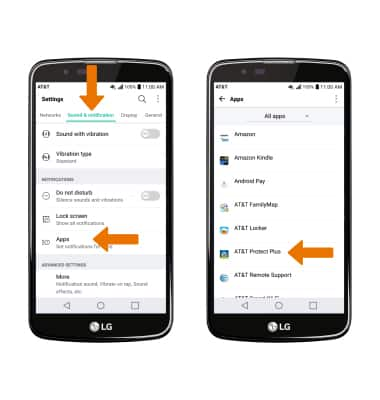
- HABILITAR/DESHABILITAR EL MODO DO NOT DISTURB: El modo Do not disturb silencia los sonidos y la pantalla quedará apagada para las llamadas y alertas entrantes, pero no para las alarmas. Desde la pestaña Sound & notification, selecciona el interruptor Do not disturb hacia ON u OFF.
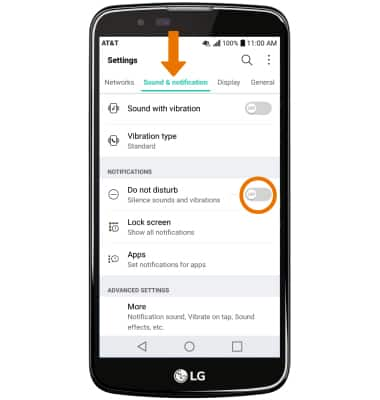
- Cuando Do not disturb está activo, aparecerá el ícono Do not disturb en la barra de notificaciones.